Jak przyspieszyć swój tablet z systemem Android?
Wprowadzenie
Tablety z systemem Android są szeroko stosowane ze względu na ich wszechstronność i dostępność. Jednak z czasem mogą zacząć wykazywać objawy ospałości, co powoduje frustrację użytkowników. Na szczęście poprawa wydajności tabletu nie wymaga skomplikowanych umiejętności technicznych. Ten wszechstronny przewodnik opisuje praktyczne kroki, które można podjąć, takie jak czyszczenie pamięci podręcznej, zarządzanie aplikacjami i optymalizacja ustawień, aby tchnąć nowe życie w urządzenie. Niezależnie od tego, czy jesteś zwykłym użytkownikiem, czy polegasz na tablecie w pracy, te wskazówki pomogą poprawić prędkość i użyteczność.

Regularnie czyść dane w pamięci podręcznej
Dane w pamięci podręcznej pomagają aplikacjom ładować się szybciej, przechowując dane tymczasowe. Jednak gdy gromadzą się nadmiernie, mogą prowadzić do problemów z wydajnością. Aby utrzymać równowagę, regularne czyszczenie pamięci podręcznej jest kluczowe:
- Przejdź do ustawień tabletu.
- Dotknij ‘Pamięć’ lub ‘Konserwacja urządzenia’.
- Zlokalizuj ‘Dane w pamięci podręcznej’ i dotknij, aby je wyczyścić.
Włączenie czyszczenia pamięci podręcznej do regularnej konserwacji może zapobiec przepełnieniu urządzenia niepotrzebnymi danymi. Choć oznacza to chwilową utratę niektórych przechowywanych danych, potencjalne zwiększenie prędkości i responsywności może przeważyć nad drobnymi niedogodnościami.
Odinstaluj lub wyłącz niepotrzebne aplikacje
Masz zbyt dużo aplikacji, których rzadko używasz? Może to znacznie wpłynąć na wydajność tabletu z systemem Android. Niepotrzebne aplikacje nie tylko zajmują cenne miejsce, ale mogą również uruchamiać procesy w tle, które spowalniają urządzenie. Oto jak nimi zarządzać:
- Przejdź do ‘Ustawienia’ i wybierz ‘Aplikacje’ lub ‘Zarządzanie aplikacjami’.
- Przewiń zainstalowane aplikacje.
- Dotknij nieużywanych aplikacji i wybierz ‘Odinstaluj’ lub ‘Wyłącz’.
Usunięcie tych aplikacji zwalnia zasoby i zmniejsza obciążenie systemu. Łączenie tego z czyszczeniem pamięci podręcznej tworzy podstawę strategii zwiększania wydajności.
Utrzymuj aktualizacje systemu operacyjnego i aplikacji
Aktualizacje oprogramowania są niezbędne do utrzymania optymalnych poziomów wydajności. Często zawierają one istotne poprawki błędów, usprawnienia wydajności i ulepszenia bezpieczeństwa. Aby upewnić się, że wszystkie systemy są aktualne:
- Otwórz ‘Ustawienia’ i przejdź do ‘System’ lub ‘O tablecie’.
- Wybierz ‘Aktualizacja oprogramowania’ i kontynuuj, jeśli dostępna jest aktualizacja.
- W przypadku aktualizacji aplikacji sprawdź Sklep Google Play.
Utrzymywanie aktualności systemu i aplikacji gwarantuje stabilne, wydajne środowisko dla działania tabletu, wzmacniając wysiłki w zakresie zarządzania aplikacjami.
Minimalizuj użycie widżetów i tapet na żywo
Chociaż widżety i tapety na żywo dodają funkcjonalności i estetyki, mogą także spowalniać urządzenie. Redukcja ich użycia to prosty sposób na wyeliminowanie opóźnień:
- Naciśnij i przytrzymaj widżet lub tapetę.
- Przeciągnij do opcji ‘Usuń’ lub ‘Skasuj’.
Osiągnięcie optymalnej równowagi między atrakcyjnością wizualną a wydajnością pomaga utrzymać urządzenie w dobrej kondycji, uzupełniając inne strategie wydajności.
Wyłącz usługi i synchronizację w tle
Synchronizacja i usługi w tle są przydatne, ale mogą być zasobożerne, potencjalnie obciążając urządzenie. Wyłączenie niepotrzebnych operacji w tle może prowadzić do natychmiastowych popraw:
- Otwórz ‘Ustawienia’ i wybierz ‘Konta’ lub ‘Synchronizacja’.
- Zarządzaj swoimi kontami i wyłącz niepotrzebne opcje synchronizacji.
Włączenie tego kroku wraz z zarządzaniem aplikacjami i redukcją wizualnych rozpraszaczy tworzy kompleksowe podejście do poprawy wydajności.
Zmniejsz lub wyłącz efekty animacji
Animacje na tablecie przyczyniają się do eleganckiego doświadczenia użytkownika, ale mogą być obciążeniem dla zasobów. Zmniejszając lub eliminując te efekty, możesz poprawić czas reakcji tabletu:
- Przejdź do ‘Ustawienia’ i włącz ‘Opcje programistyczne’ (jeśli nie są jeszcze włączone, przejdź do ‘O tablecie’ i dotknij ‘Numer kompilacji’ siedem razy).
- W Opcjach programistycznych dostosuj ‘Skalę animacji okna’, ‘Skalę animacji przejścia’ i ‘Skalę długości trwania animatora’.
- Ustaw je na 0.5x lub wyłącz całkowicie.
Dopasowanie ustawień animacji do innych ulepszeń, takich jak korzystanie z lekkich launcherów, zapewnia spójne, szybkie doświadczenie użytkownika.

Wybierz launcher o wysokiej wydajności
Domyślny launcher na tabletach z Androidem czasem nie jest optymalizowany pod kątem prędkości. Przełączenie na bardziej wydajny launcher może znacznie poprawić doświadczenie użytkownika. Rozważ te popularne opcje:
- Nova Launcher
- Microsoft Launcher
- Action Launcher
Aby dokonać tej zmiany, pobierz launcher ze Sklepu Play, otwórz go i ustaw jako domyślny. To uzupełnia minimalizację animacji oraz pozbycie się niepotrzebnych aplikacji.
Wykonaj reset fabryczny jako ostateczność
Jeśli twój tablet z Androidem nadal działa słabo po wypróbowaniu powyższych metod, reset fabryczny może być najlepszym rozwiązaniem. Ta operacja usuwa twoje dane i przywraca pliki systemowe do pierwotnego stanu. Przed przystąpieniem do tego działania wykonaj kopię zapasową:
- Otwórz ‘Ustawienia’ i wybierz ‘Kopia zapasowa i reset’.
- Dotknij ‘Reset danych fabrycznych’ i postępuj zgodnie z instrukcjami.
Rozważ to jako metodę ostateczności, która działa jako ostatni środek do odnawiania tabletu po wyczerpaniu wszystkich innych strategii.
Optymalizuj ustawienia przeglądarki dla szybszego przeglądania
Jeśli prędkość przeglądania jest dla ciebie ważna, dostosowanie ustawień przeglądarki może poprawić twoje doświadczenie online. Możesz wyczyścić dane przeglądania, deaktywować niepotrzebne wtyczki i użyć trybów oszczędzania danych, aby zapewnić szybkie poruszanie się po sieci.
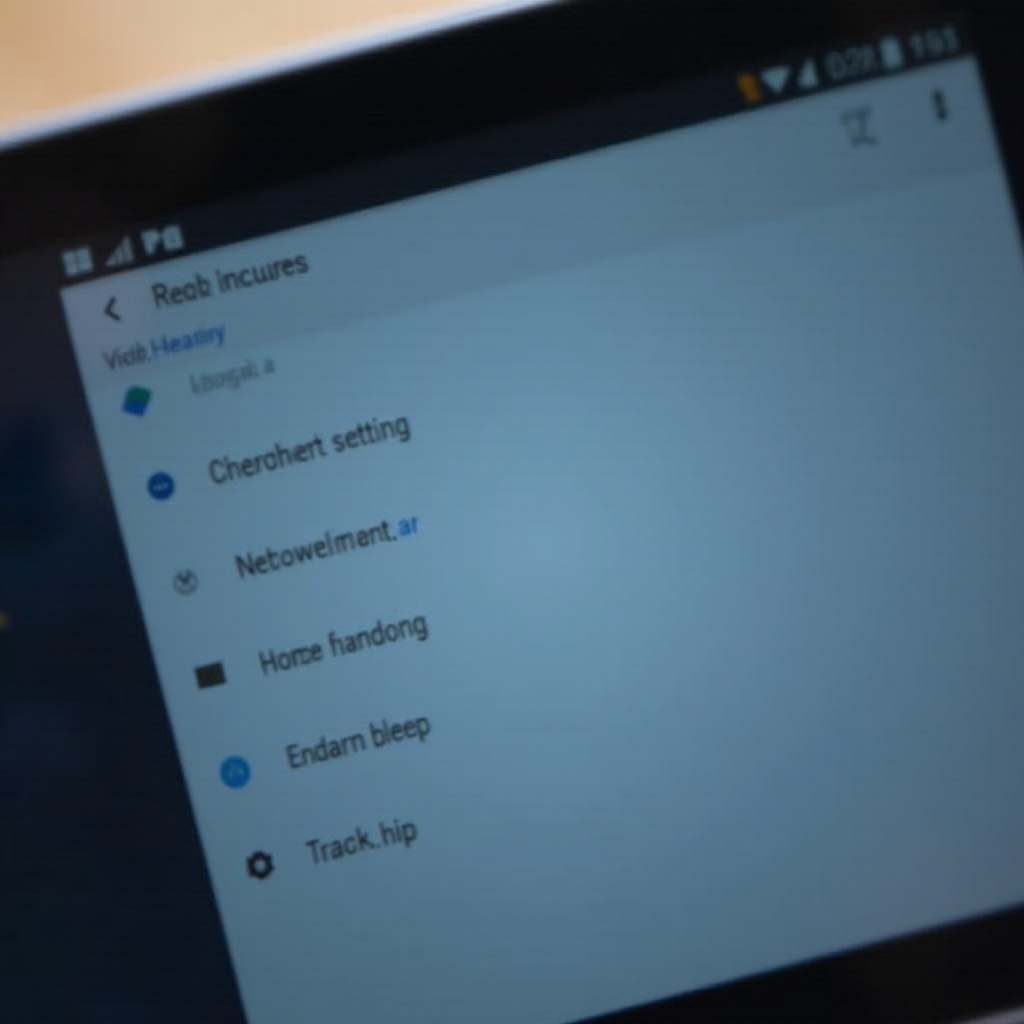
Podsumowanie
Dzięki tym strategiom osiągnięcie szybszego tabletu z Androidem jest całkowicie w twoim zasięgu. Regularna konserwacja, przemyślane zarządzanie aplikacjami i strategiczne dostosowanie ustawień mogą znacząco zwiększyć wydajność twojego urządzenia. Bądź proaktywny w zarządzaniu tymi elementami i ciesz się urządzeniem, które codziennie działa optymalnie.
Najczęściej Zadawane Pytania
Dlaczego mój tablet z Androidem działa tak wolno?
Czynniki takie jak przestarzałe oprogramowanie, zbyt wiele aplikacji, nadmierna pamięć podręczna i ustawienia obciążające zasoby mogą spowalniać tablet.
Czy przywrócenie ustawień fabrycznych przyspieszy mój tablet?
Tak, przywrócenie ustawień fabrycznych może poprawić prędkość poprzez usunięcie wszystkich aplikacji, ustawień i pamięci podręcznej, ale powinno być ostatecznością.
Jak często powinienem czyścić pamięć podręczną mojego tabletu?
Czyść pamięć podręczną co kilka tygodni lub gdy spada wydajność, jako część rutynowej konserwacji, takiej jak aktualizacje pamięci i aplikacji.
